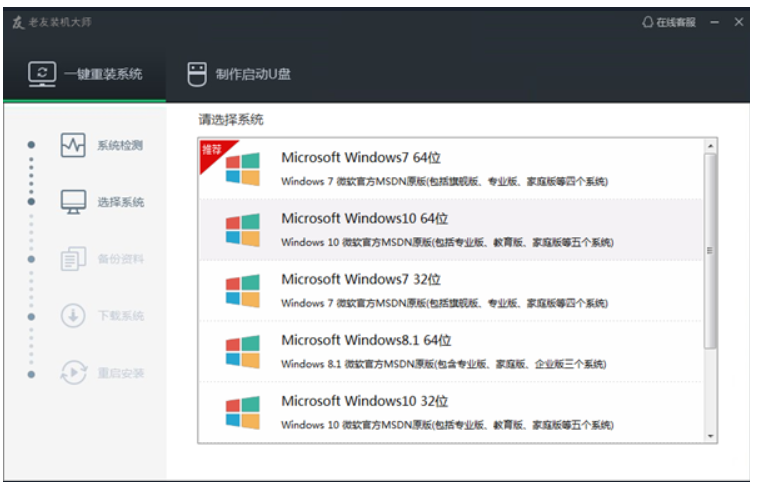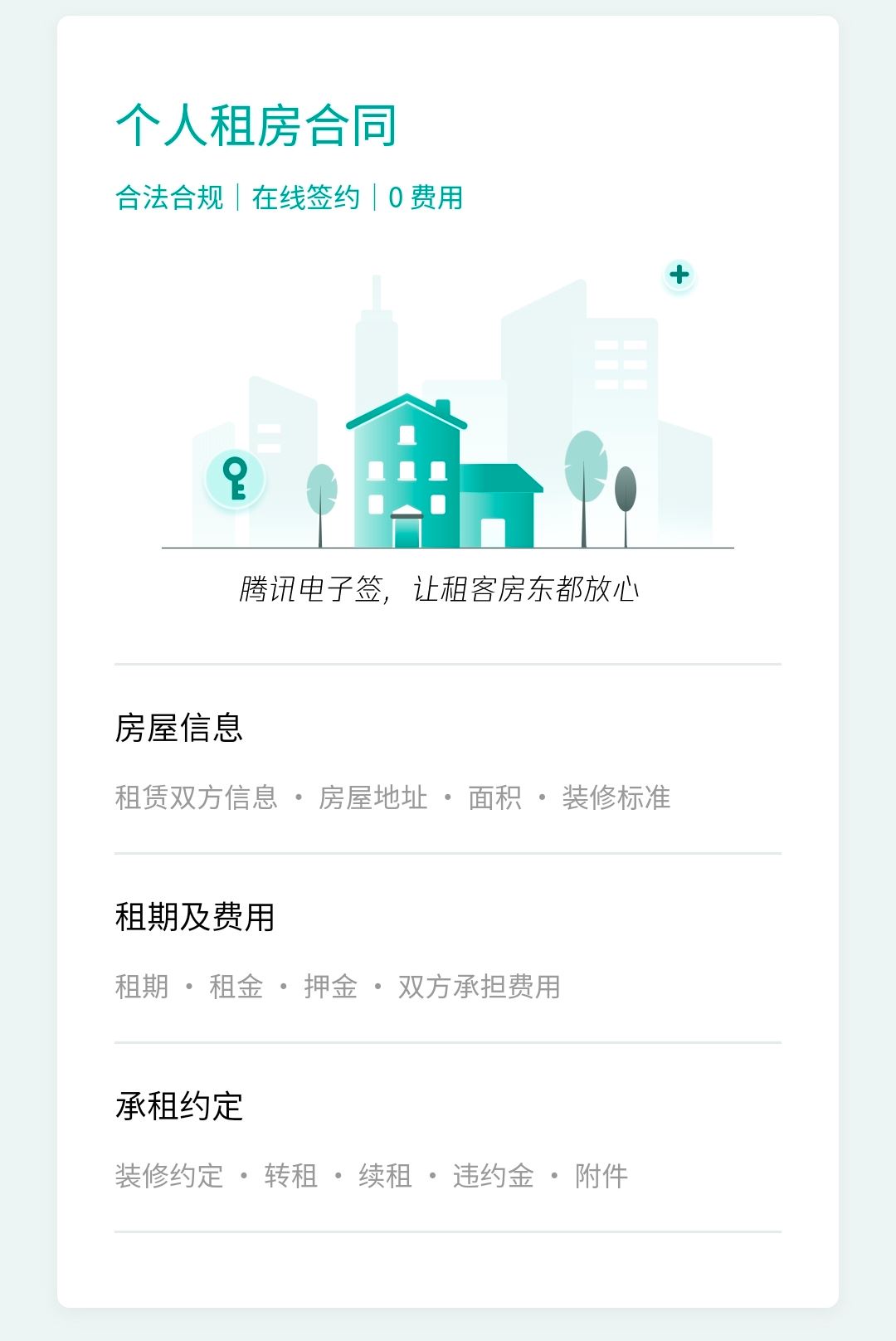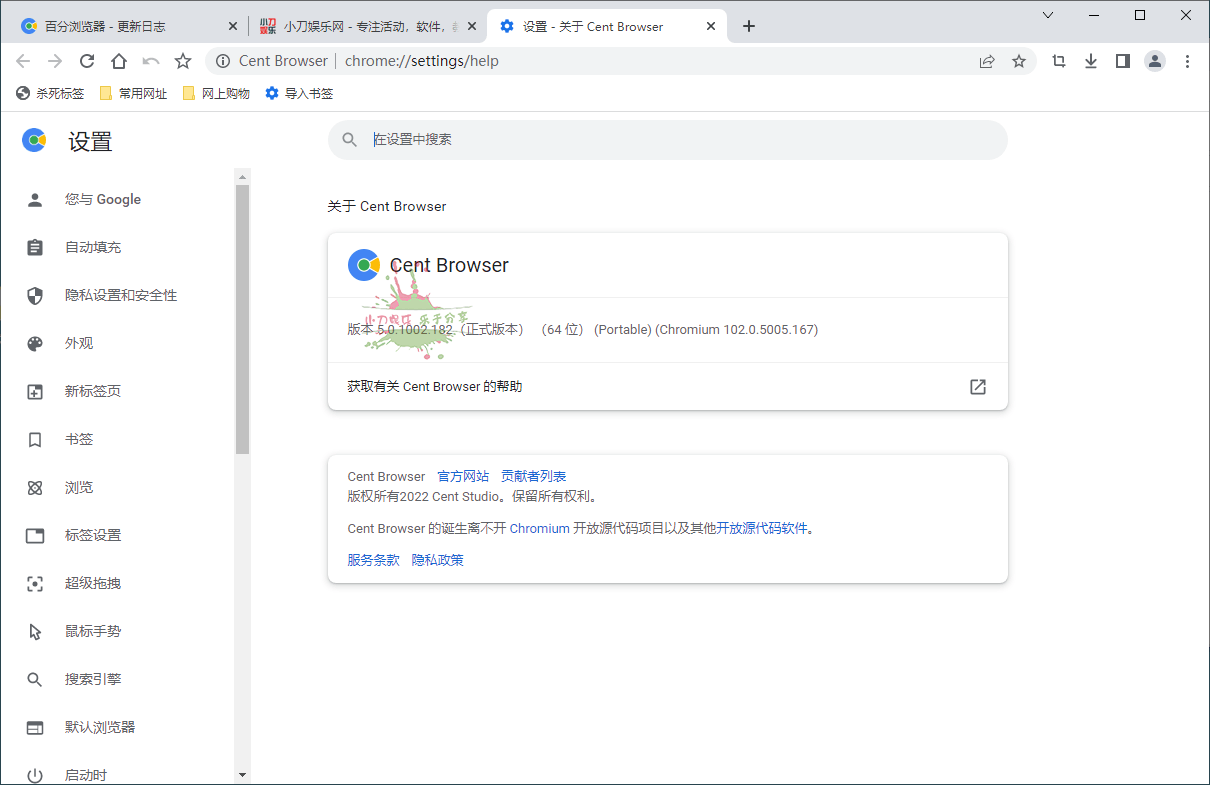苹果手机双系统如何切换-小白系统教程
很多用户在第一次购买苹果电脑时,因为用不惯自带的mac操作系统,很多用户都会选择下载双系统使用,但是下载双系统后却不知道如何进行系统切换使用,那么苹果手机双系统如何切换呢,接下来小编就把苹果手机双系统的切换方法分享给大家。
苹果手机双系统
方法一、开机启动进入
1.我们在开启苹果电脑的时候,长按【option】不放。
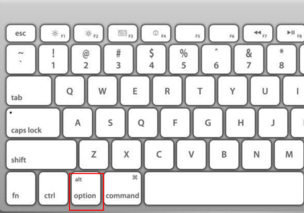
WEEX交易所已上线平台币 WEEX Token (WXT)。WXT 作为 WEEX 交易所生态系统的基石,主要用于激励 WEEX 交易平台社区的合作伙伴、贡献者、先驱和活跃成员。
新用户注册 WEEX 账户、参与交易挖矿及平台其他活动,均可免费获得 WXT 空投奖励。
2.等到电脑出现下图页面时,我们松开按键,选择需要进入到的操作系统当中即可进入。
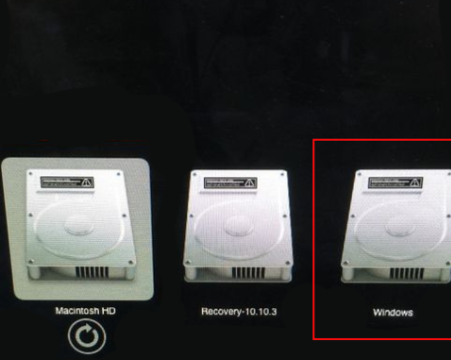
方法二、在mac桌面进入
1.当我们进入到mac的桌面时,此时点击【系统偏好设置】。
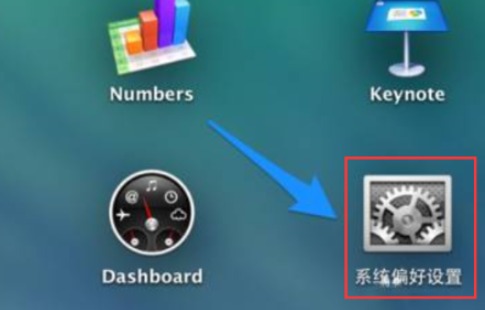
2.在进入的页面中,我们找到【启动磁盘】工具。
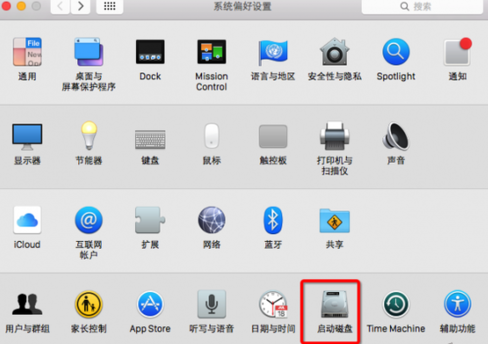
3.在打开的页面中选择【windows】系统,再点击右侧的重新启动即可重启进入到windows系统当中。
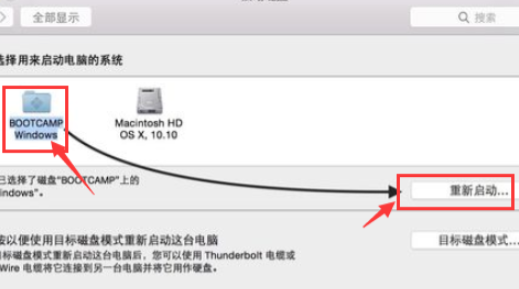
方法三、在windows桌面进入
1.在Windows的桌面当中,右侧任务栏处找到【boot camp】的图标,选择【boot camp控制面板】。
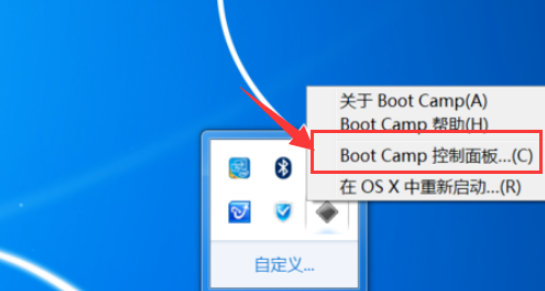
2.在进入的页面中我们点击【mac】系统,选择【重新启动】即可进入到mac的系统当中。
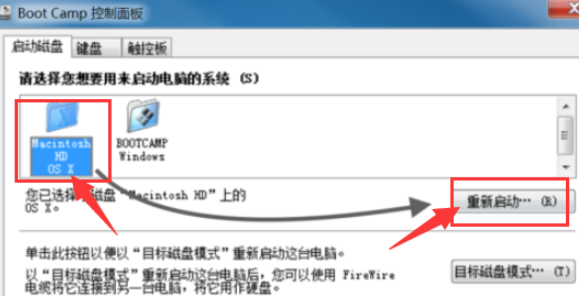
这就是苹果手机双系统如何切换的步骤所在,希望能够对大家有所帮助。
本站资源均来源于网络或网友投稿,部分资源未经测试,难免存在BUG,所有资源只限于学习研究,不得商用。如使用本站下载的资源造成任何损失或发生侵权行为,均与本站无关。如不接受本声明请勿下载!本站资源如有侵权,请联系QQ:497149677核实后立即删除!
最客资源网 » 苹果手机双系统如何切换-小白系统教程
最客资源网 » 苹果手机双系统如何切换-小白系统教程